目にも止まらない神速のブラインドタッチ、手戻り0で全体を俯瞰
仕事の効率化を図るにはこれらは是非手にしたいですが、会得する
そこで今回は設定するだけで
すぐに効果が出る、無駄な作業時間を半減できる仕事効率化3選
を
特に月次報告書や設定作業など、業界・職種問わずPC業務を主と
・作業が遅い
・頭の中が散らかってる
マウス速度をmaxにする
マウスカーソルの速度をデフォルトのままに設定している人は案外
そのカーソル速度、剣豪から言葉を借りるなら

止まって見える
タイピングが遅いならせめて
マウスカーソルの速度を最大にして作
最初は速すぎてクリックが定まらないかもしれませんが、その時は
というか2.3日もすれば慣れます。
以下Windowsを使用している場合の設定方法です。
1.「スタート」をクリックし、「 」(設定)にマウスカーソルを合わせます。
」(設定)にマウスカーソルを合わせます。
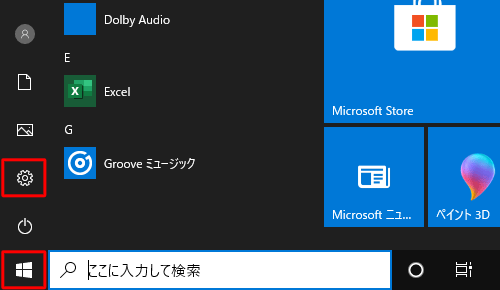
2.表示されたメニューから「設定」をクリックします。
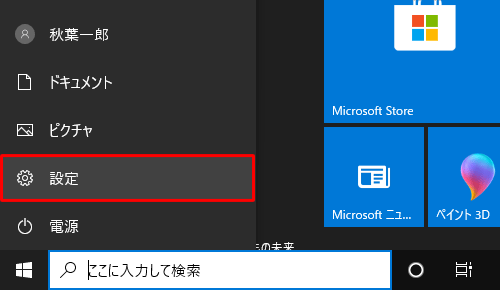
3.「設定」が表示されます。
「デバイス」をクリックします。
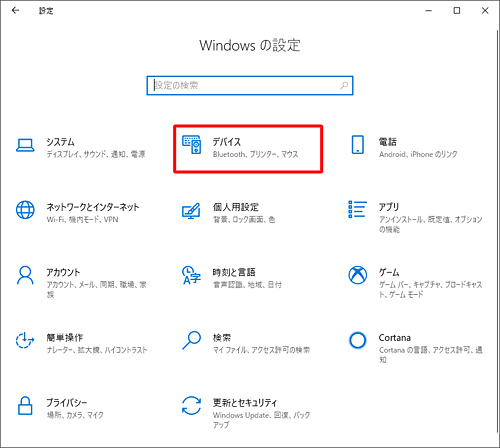
4.「デバイス」が表示されます。画面左側から「マウス」をクリックし、「関連設定」から「その他のマウスオプション」をクリックします。
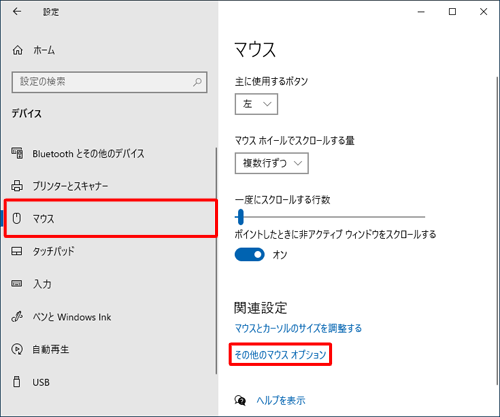
5.「マウスのプロパティ」が表示されます。
「ポインターオプション」タブをクリックし、「速度」欄の「ポインターの速度を選択する」のつまみを左右に動かして任意の速度に調整し、「OK」をクリックします。
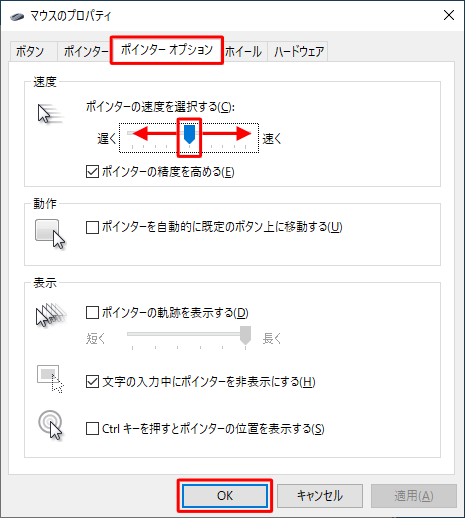
デスクトップに何も置かない

3ヶ月前の月次報告書見せて
こう言われ、すぐに取り出せますか?
仕事が早い人は引き出しから取り出すまでの時間が圧倒的に短いで
その理由はズバリ、整理整頓がされているからです。

一時的に置いておこう
それが毎日何回も行われ、結局

あれ、どこだっけ?
という現象が発生します。
仕事において「探す」という行為は特に無駄な作業で
1日約20分、年間約80時間
何かを探し続けています。
デスクトップに過去のファイルをいつまでも置いているのは見てて
必要最低限の使用頻度の高いフォルダだけにしましょう。
具体的には以下4つのフォルダを作りましょう。
・当日作業フォルダ…その日ダウンロードしたファイルを全て保管
・当月作業フォルダ…その月ダウンロードしたファイルを全て保管
・過去作業フォルダ…先月以前の業務終了後に使用したファイルを全て
・よく使うフォルダ…パスワード台帳や対応手順書等、使用頻度の

クリップボードツールをダウンロードする
作業効率化の根幹はこれに凝縮されています。
今回の記事はこれを紹介するために作成しました。
1Clipboard、Cliborなど様々ありますが、私は『
![]() (窓の杜 -CLCLダウンロードページ-)
(窓の杜 -CLCLダウンロードページ-)
ディレクトリ構造になっているので、メールアドレス
普段使用頻度の高い単語を分類分けして保管でき、「Alt + C」で一瞬で欲しい単語が出てきます。
またコピペした単語も過去30個保管されます。
パスワードやメールフォーマットを考えて打つ事も、管理台帳や自分の頭の中から「探す」作業ですの

特に力を発揮するのは対応手順を保管できることです。
以下のような手順を保管できていれば、仮に対応内容を理解できて
1.調査コマンド
2.〇〇が検出された場合
3.パターンAを実行してみる
4.エラーが返ってきたらパターンBの実行結果をメール報告する
5.メール報告フォーマット
まとめ
いかがだったでしょうか?
ブラインドタッチや俯瞰視など本質的に重要な事は会得まで時間がかかりますが、その分リターンは大きいです。
しかしこれらは経験を積めば自ずと会得できる事もあります。
そこで今回は経験が浅くても、
設定するだけで大きなリタ
を紹介しました。
拙速は遅考に勝る
作業スピードは熟考するより、速いに越したことはありません。
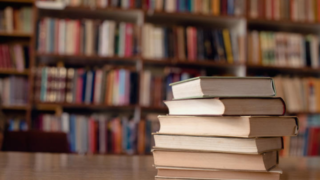





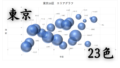
コメント